word文档如何插入旭日图表怎么进行设置制作图形
1、新建一个word文档,在功能区找到插入,图表菜单
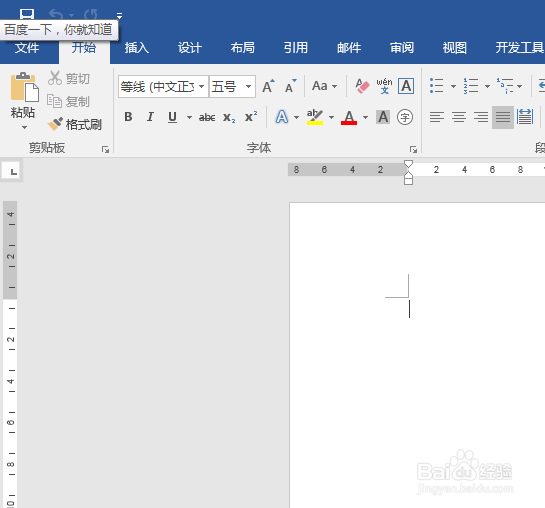

2、点击图表,可以看到出现了一个新的界面,上面有很多图表类型

3、我们找到旭日图,并单击确定

4、确定后我们发现,word文档上有一个图表,一个EXCEL的数据文件

5、修改EXCEL里面的数据文件为我们想要的,而后确定,图表跟着更新

6、关闭EXCEL文件,成品报表就设置完成
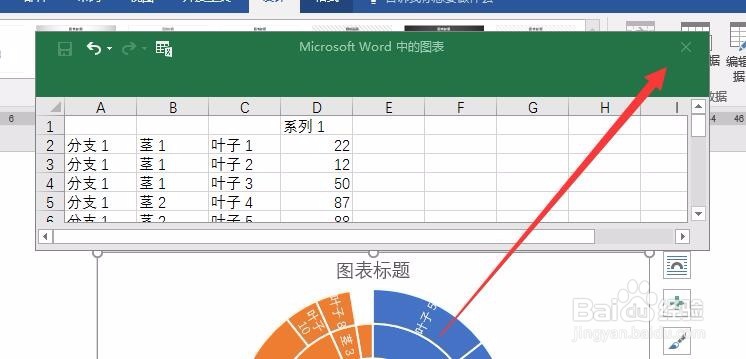

7、如果后期我们要对数据进行更改在图表上,直接右键单击,而后选择编辑数据

声明:本网站引用、摘录或转载内容仅供网站访问者交流或参考,不代表本站立场,如存在版权或非法内容,请联系站长删除,联系邮箱:site.kefu@qq.com。
阅读量:175
阅读量:63
阅读量:63
阅读量:139
阅读量:60